Spørgsmål
Problem: Hvordan rettes modemfejl 633 efter opdatering af Windows 10-skabere?
Jeg har installeret Windows 10 Creators Update i går. Tilsyneladende knækkede det mit modem, fordi det giver mig fejlmeddelelsen "Fejl 633: Modemmet er allerede i brug eller ej konfigureret korrekt." Det ser ud til, at VPN-forbindelsen ikke kan etableres, men jeg ved faktisk ikke, hvordan jeg løser det at. Hjælp, tak!
Løst svar
"Fejl 633: Modemmet er allerede i brug eller ikke konfigureret korrekt" er internetforbindelsesproblemet, som er opstået for hundredvis af Windows 10-brugere efter installationen af Creators Update.
[1] Microsoft har allerede erkendt dette problem og arbejder hårdt på at frigive løsningen i den nærmeste fremtid. Men før den fremtidige opdatering, der patcher modemmet Fejl 633, frigives, skal Windows 10-brugere udføre rettelserne manuelt."Fejl 633: Modemmet er allerede i brug eller ikke konfigureret korrekt" er ikke bundet til én bestemt enhed, så enhver model og pc-model kan blive påvirket. Fejlmeddelelsen angiver eksplicit, at modemmet ikke fungerer på grund af den fejlagtige konfiguration.
Fejl 633 kan dog også opstå på grund af de flere internetforbindelser, der er opsat på én enhed eller kommunikationsport, der udnyttes af et andet program. Heldigvis afslørede Microsoft officielt instruktionerne, som folk skulle bruge, før patchen til "Fejl 633: Modemmet er allerede i brug eller ikke konfigureret korrekt" frigives.[2]
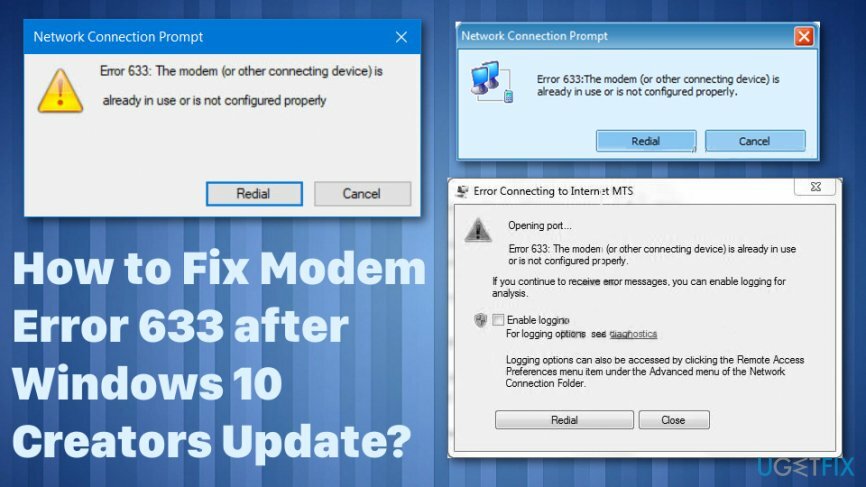
Metoder til at rette "Fejl 633: Modemmet er allerede i brug eller ikke konfigureret korrekt"
For at reparere beskadiget system skal du købe den licenserede version af Reimage Reimage.
Når det kommer til lignende problemer, kan der være et par årsager såvel som løsninger og fixeringsmetoder. Men trods alt er der et godt første skridt - systemscanning med reparationsværktøjer som ReimageMac vaskemaskine X9. På denne måde kan du identificere, om der er yderligere malware[3] problem eller filer, der afbryder med programmer eller funktioner på din maskine.
Kør Registreringseditor
For at reparere beskadiget system skal du købe den licenserede version af Reimage Reimage.
- Trykke Windows nøgle, type regedit, og tryk på Gå ind.
- Naviger til HKEY_LOCAL_MACHINE\\SYSTEM\\CurrentControlSet\\Services\\RasMan vejviser.
- Finde Påkrævede privilegier og dobbeltklik på den.
- Tilføj SeLoadDriverPrivilege i slutningen af listen over nøgler, og klik OKAY.
- Hvis en advarselsmeddelelse vises, skal du klikke Okay at fortsætte.
- Til sidst skal du genstarte systemet.
Reserver TCP-porten
For at reparere beskadiget system skal du købe den licenserede version af Reimage Reimage.
- Trykke Windows-tast + R, type regedit, og tryk på Gå ind.
- Naviger til HKEY_LOCAL_MACHINE\\SYSTEM\\CurrentControlSet\\Services\\Tcpip\\Parameters vejviser.
- Klik Redigere -> Ny -> Multi-streng værdi.
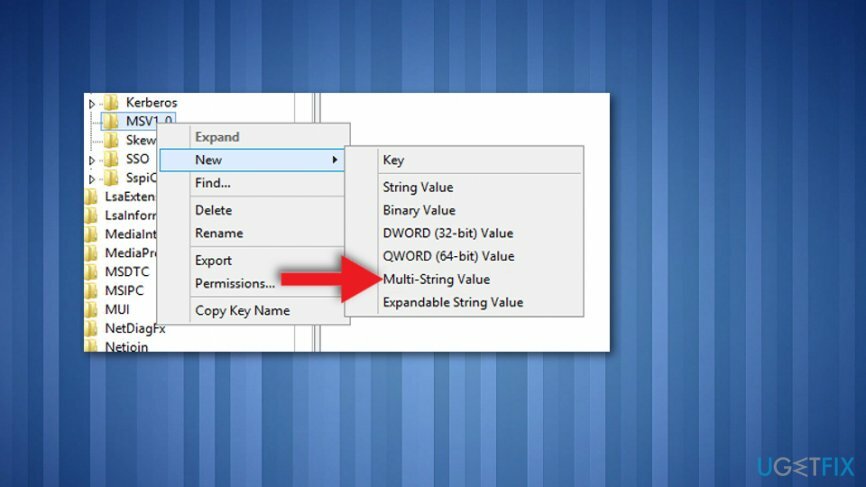
- Navngiv den nye værdi som Reserverede Porte.
- Dobbeltklik på ReservedPorts-værdien og indtast 1723-1723 værdi.
- Trykke Okay for at gemme den nye værdi og afslutte Registreringseditor.
Opdater/geninstaller modemdrivere
For at reparere beskadiget system skal du købe den licenserede version af Reimage Reimage.
De ovenfor anførte metoder har besvaret formålet for de fleste af de 633 fejlofre. Men ingen af dem virkede for dig, synderen kan se ud til at være enklere, end den ser ud til. Fejlen kan være udløst af forældede eller beskadigede modemdrivere, så du bør prøve at opdatere eller geninstallere dem.
- Højreklik på Windows nøgle og vælg Enhedshåndtering.
- Finde Netværksadaptere og højreklik på din netværksadapter.
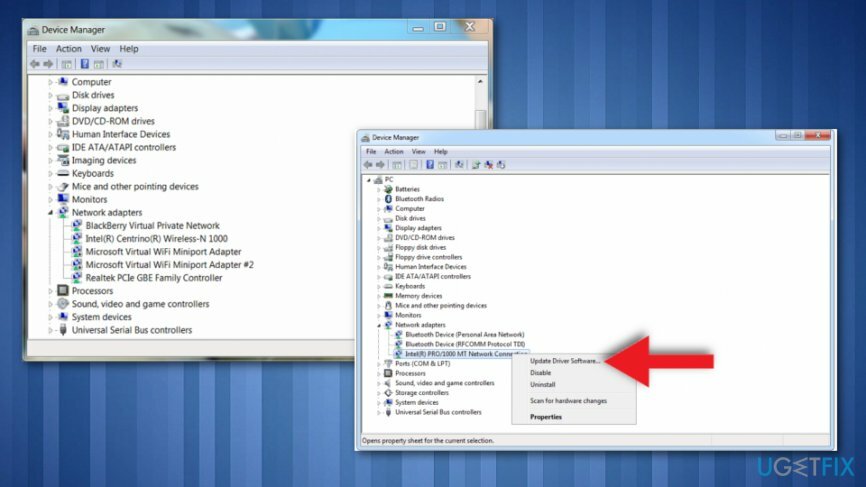
- Klik Opdater driversoftware mulighed. Opdater både LAN- og WLAN-adapter.
- Genstart din pc og opret forbindelse til internettet.
Hvis modemfejl 633 opstår igen, anbefaler vi kraftigt at geninstallere netværksadaptere:
- Højreklik på Windows nøgle og vælg Enhedshåndtering.
- Finde Netværksadaptere og højreklik på din netværksadapter.
- Vælg Afinstaller og markere Slet driversoftwaren til denne enhed boks.
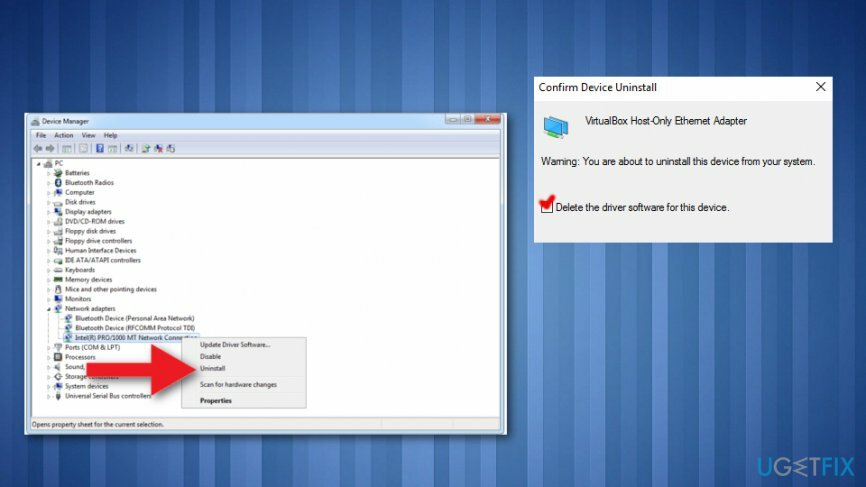
- Klik Okay og vent på, at fjernelsen bliver udført.
- Åbn derefter Handlinger fanen og vælg Scan for hardwareændringer.
- Systemet bør automatisk finde den manglende netværksadapter og geninstallere dens seneste version.
- Når det er gjort, skal du genstarte systemet og kontrollere, om fejl 633 er blevet rettet.
Reparer dine fejl automatisk
ugetfix.com-teamet forsøger at gøre sit bedste for at hjælpe brugerne med at finde de bedste løsninger til at eliminere deres fejl. Hvis du ikke ønsker at kæmpe med manuelle reparationsteknikker, skal du bruge den automatiske software. Alle anbefalede produkter er testet og godkendt af vores fagfolk. Værktøjer, som du kan bruge til at rette din fejl, er angivet nedenfor:
Tilbud
gør det nu!
Download rettelseLykke
Garanti
gør det nu!
Download rettelseLykke
Garanti
Hvis du ikke kunne rette din fejl ved hjælp af Reimage, skal du kontakte vores supportteam for at få hjælp. Fortæl os venligst alle detaljer, som du mener, vi bør vide om dit problem.
Denne patenterede reparationsproces bruger en database med 25 millioner komponenter, der kan erstatte enhver beskadiget eller manglende fil på brugerens computer.
For at reparere beskadiget system skal du købe den licenserede version af Reimage værktøj til fjernelse af malware.

Forhindre websteder, internetudbydere og andre parter i at spore dig
For at forblive helt anonym og forhindre internetudbyderen og den regeringen fra at spionere på dig, bør du ansætte Privat internetadgang VPN. Det giver dig mulighed for at oprette forbindelse til internettet, mens du er fuldstændig anonym ved at kryptere al information, forhindre trackere, annoncer samt ondsindet indhold. Vigtigst af alt, vil du stoppe de ulovlige overvågningsaktiviteter, som NSA og andre statslige institutioner udfører bag din ryg.
Gendan dine mistede filer hurtigt
Uforudsete omstændigheder kan opstå når som helst, mens du bruger computeren: den kan slukke på grund af strømafbrydelse, en Blue Screen of Death (BSoD) kan forekomme, eller tilfældige Windows-opdateringer kan maskinen, når du gik væk et par minutter. Som følge heraf kan dit skolearbejde, vigtige dokumenter og andre data gå tabt. Til gendanne mistede filer, du kan bruge Data Recovery Pro – den søger gennem kopier af filer, der stadig er tilgængelige på din harddisk, og henter dem hurtigt.
Læs på andre sprog
• Deutsch
• Polski
• Français
• Lietuvių